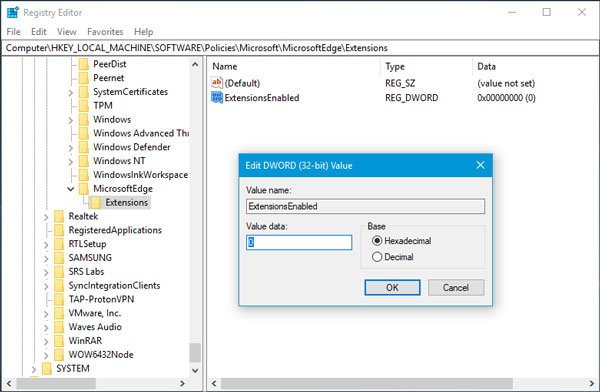コンピュータにログインすると、次のようなエラー メッセージが表示されたメッセージ ボックスが表示される場合があります。スクリプトファイルが見つかりませんWindows 11 および Windows 10 の場合、この投稿が問題を解決するための正しい方向に導くことができる可能性があります。通常、Windows ユーザーがログインするときにこれが表示されます。
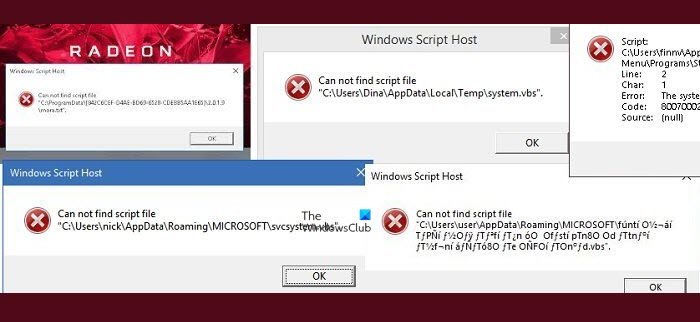
Windows 11/10でスクリプトファイルが見つからない場合の修正方法
Windows では、スクリプト ファイルを使用して Windows で多くのプログラムを実行します。それらの多くは、コンピュータにログインするとすぐに実行されるように設定されていますが、トリガーに基づくものもあります。とはいえ、通常、Windows によって設定されたスクリプトは失敗せず、何らかのマルウェアが実行するスクリプトを設定した可能性があります。ただし、コンピュータから削除されているため、ファイルが見つからず、Windows スタートアップでエラーが発生します。このエラーは、アンインストールが不完全な場合にも発生する可能性があります。ファイルが削除されても、スクリプトまたはスケジュールされたトリガーは残ります。問題を解決するために実行できる手順は次のとおりです。
- このスクリプトの所有権を確認してください
- プログラムを再インストールする
- レジストリ経由で Winlogin エントリを修正
- レジストリの .vbs エントリを修正します。
- 不足しているファイルを再作成する
- ウイルス対策スキャンを実行します。
1] このスクリプト ファイルはあなたのものですか?
エラー メッセージは次のように表示される場合があります –スクリプトファイルが見つかりませんまたはRun.vbs が見つかりません。そうは言っても、修正を進める前に確認していただきたいことが 1 つあります。
エラー メッセージ ボックスに次のメッセージが表示されますか?スクリプトファイルのパスそれとも何かファイルでしょうか? 「はい」の場合、これが自分でセットアップまたはインストールされたものであるかどうかを確認する必要があります。起動時に実行するマクロを設定している場合、または設定時にマクロを実行するプログラムがある場合は、元の方法を使用して修正した方がよいでしょう。
通常、これらのスクリプト ファイルは次の場所にあります。スタートアップフォルダーまたは、タスクスケジューラ。カスタム スクリプトが見つからない場合は、これらを参照することを強くお勧めします。
また、そのファイルが最近アンインストールしたプログラムに関連していたかどうかも確認する必要があります。
読む:起動時にスクリプト ファイル HPAudioswitchLC.vbs が見つかりません。
2]プログラムを再インストールします
不足しているファイルに関連付けられているプログラムを特定できる場合。プログラムを再インストールして確認することをお勧めします。
Windows OSのファイルであれば、システム ファイル チェッカーを実行する。
読む:システムは指定されたファイルを見つけることができません。
3] レジストリ エディターを使用して Winlogon エントリを修正する
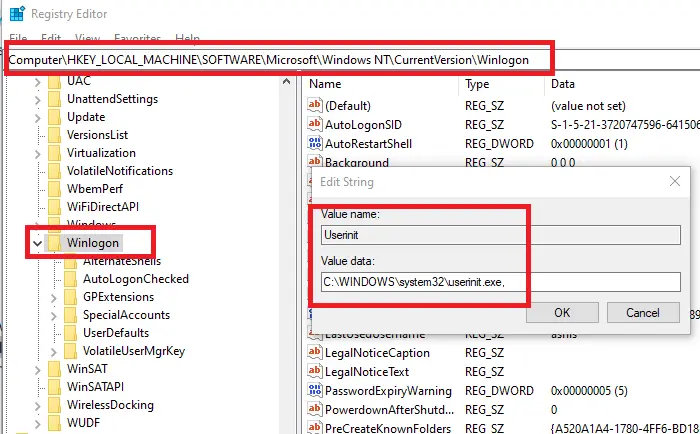
レジストリエディタを開く入力して登録編集「実行」プロンプトで「Enter」キーを押します。
エディターで次のパスに移動します。
HKEY_LOCAL_MACHINE\SOFTWARE\Microsoft\Windows NT\CurrentVersion\Winlogon
文字列を見つけますユーザー単位をダブルクリックして編集します。
文字列のデフォルト値は「」です。C:\Windows\system32\userinit.exe」それ以外の項目がある場合は、必ず変更して「OK」ボタンをクリックしてください。
ログアウトして再度ログインし、エラーが解消されたかどうかを確認します。
4]Run.vbs エラー
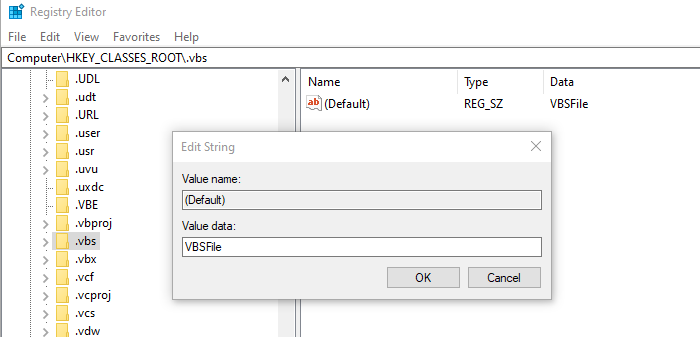
Windows Script Host エラーが発生した場合は、vbs キーのデフォルト値を設定する必要があります。
レジストリ エディタを使用して値を変更する必要があります。
Computer\HKEY_CLASSES_ROOT\.vbs
詳細なガイドに従って修正してくださいWindows スクリプト ホストのエラー。
かどうかも確認してください。Windows スクリプト ホスト アクセスが無効になっていますあなたのマシン上で。
読む:ログオン時にスクリプト ファイル run.vbs が見つかりません
5] 不足しているファイルを再作成します
そのファイルを呼び出しているプログラムが見つからず、すべて試した場合は、ファイルを再作成して、何が起こるか確認することをお勧めします。
- パスをメモし、ファイル エクスプローラーを使用してそのパスに移動します
- 他のフォルダー構造も欠落している場合は、それを作成する必要があります
- 空のファイルを作成したら、プログラムによって呼び出されるまで待ちます。
- 何も起こらなければ、準備は完了です。
アプリケーションが正規のものであれば、関連するエラーが再度表示され、何が問題になったのかについての情報が得られると思います。場合によっては、ジャンク クリーナーを使用してしまい、そのソフトウェアがファイルをジャンク ファイルだと判断して削除してしまうことがあります。
6] ウイルス対策を実行する
必須ではありませんが、スクリプト ファイルが自分のものではない場合は、システムがこれ以上侵害されないようにするためです。ウイルス対策ソフトウェアを一度実行することをお勧めします。ウイルス対策ソリューションまたは組み込みの Windows セキュリティ ソフトウェアを使用して、問題をスキャンして削除できます。
Windows スクリプト ホストの問題を解決するにはどうすればよいですか?
Windows 11/10 PC にログインした後の Windows Script Host ポップアップ エラーを修正するには、複数のことが必要です。最初に行う必要があるのは、ファイルにアクセスするための正しい権限があるかどうかを確認することです。コンピューター上でアカウントのアクセス許可に関連する問題がある場合、このエラーが頻繁に発生する可能性が高くなります。
スクリプト ファイル CheckUpdateLauncher.vbs が見つかりませんか?
ユーザー アカウントにログインした直後に「スクリプト ファイル CheckUpdateLauncher.vbs が見つかりません」エラーが発生した場合は、前述の解決策に従う必要がある場合があります。つまり、レジストリ エディターの設定を確認するか、エラー メッセージに記載されているプログラムを再インストールすることができます。それとは別に、ウイルス対策スキャンを実行して、潜在的な悪意のあるファイルが存在するかどうかを確認できます。
Windows Script Host ポップアップを停止するにはどうすればよいですか?
Windows Script Host ポップアップ メッセージを停止するには、ファイルまたはスクリプトの所有権を確認し、エラーで言及されたアプリを再インストールし、レジストリ エディターを使用して Winlogin を修正するなどする必要があります。ワンクリックの解決策はなく、原因を見つける必要があります。このポップアップが画面に表示されないようにします。
ここで何かお役に立てれば幸いです。

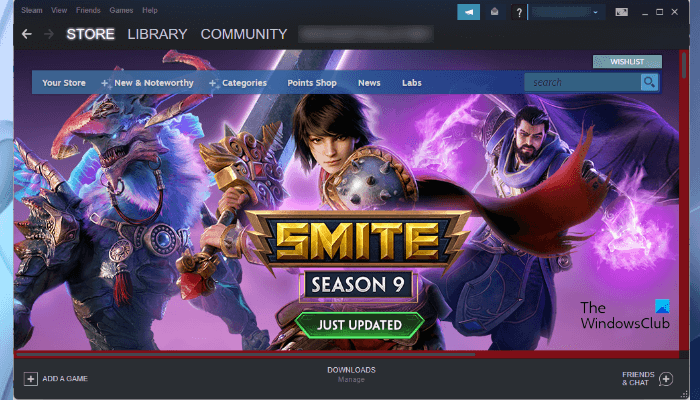

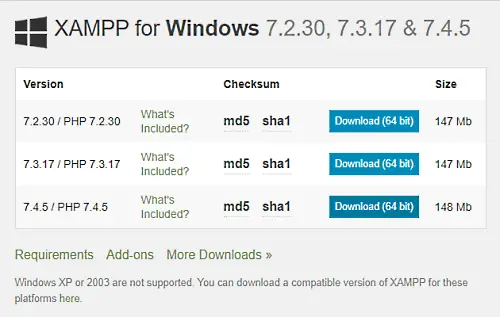

![Outlook で [図形にトリミング] ボタンを有効にして使用する方法](https://rele.work/tech/hayato/wp-content/uploads/2022/07/Crop-to-Shape-Result-Enable-Crop-to-shape-button-1.png)